Call of Duty Vanguard s’est imposé comme un titre phare, acclamé pour son esthétique immersive et le potentiel de puissance qu’il offre aux joueurs. Cependant, des imperfections techniques peuvent parfois ternir l’expérience. L’une des plus frustrantes est l’apparition de l’erreur de développement 6032. Cette erreur, typique des problèmes liés au script ou aux soucis de diffusion en continu, nécessite une intervention. Cet article détaille les solutions pour remédier à cette erreur, ainsi qu’à l’erreur de développement 5573, et offre des pistes pour la correction de l’erreur 6036. La lecture attentive de ce guide vous permettra d’identifier et d’appliquer les méthodes appropriées pour résoudre ces problèmes.
Résoudre l’Erreur de Développement 6032 sur Call of Duty Vanguard (Windows 10)
Plusieurs facteurs peuvent être à l’origine de cette erreur lors de votre expérience de jeu sur Vanguard :
-
Installation Incomplète: Une installation de Call of Duty Vanguard qui n’a pas abouti correctement peut générer cette erreur.
-
Pilotes Graphiques Périphériques: Le jeu, riche en visuels, exige des pilotes graphiques à jour. Un pilote obsolète pourrait ne pas assurer la prise en charge adéquate.
-
Système d’Exploitation Non Mis à Jour: Un système d’exploitation obsolète peut limiter les performances du jeu, entraînant ainsi des erreurs.
-
Connexion Internet Instable: Un réseau internet fiable est crucial pour une expérience de jeu fluide. Une connexion faible peut provoquer des erreurs.
-
Problèmes de Serveur: L’erreur peut découler de bugs ou de problèmes liés aux serveurs du jeu. Des interruptions de service peuvent également être la cause.
-
Interférence Antivirus: Un antivirus tiers peut parfois interférer avec le jeu, déclenchant ainsi des erreurs de développement.
-
Absence de Droits d’Administrateur: Si le jeu ne dispose pas des privilèges d’administrateur, l’erreur peut survenir.
-
Mémoire Virtuelle Insuffisante: Une mémoire virtuelle limitée peut engendrer des problèmes, y compris cette erreur.
Vous trouverez ci-dessous les différentes approches pour solutionner les erreurs de développement dans Call of Duty Vanguard.
Méthode 1: Vérification de l’État des Serveurs de Call of Duty Vanguard
L’erreur peut parfois être liée à une panne des serveurs d’Activision. Il est préférable d’attendre que les équipes techniques d’Activision ou de COD Vanguard résolvent le problème. Consultez la page dédiée aux services en ligne COD Vanguard du support d’Activision pour suivre les annonces concernant les maintenances ou les interruptions de service.
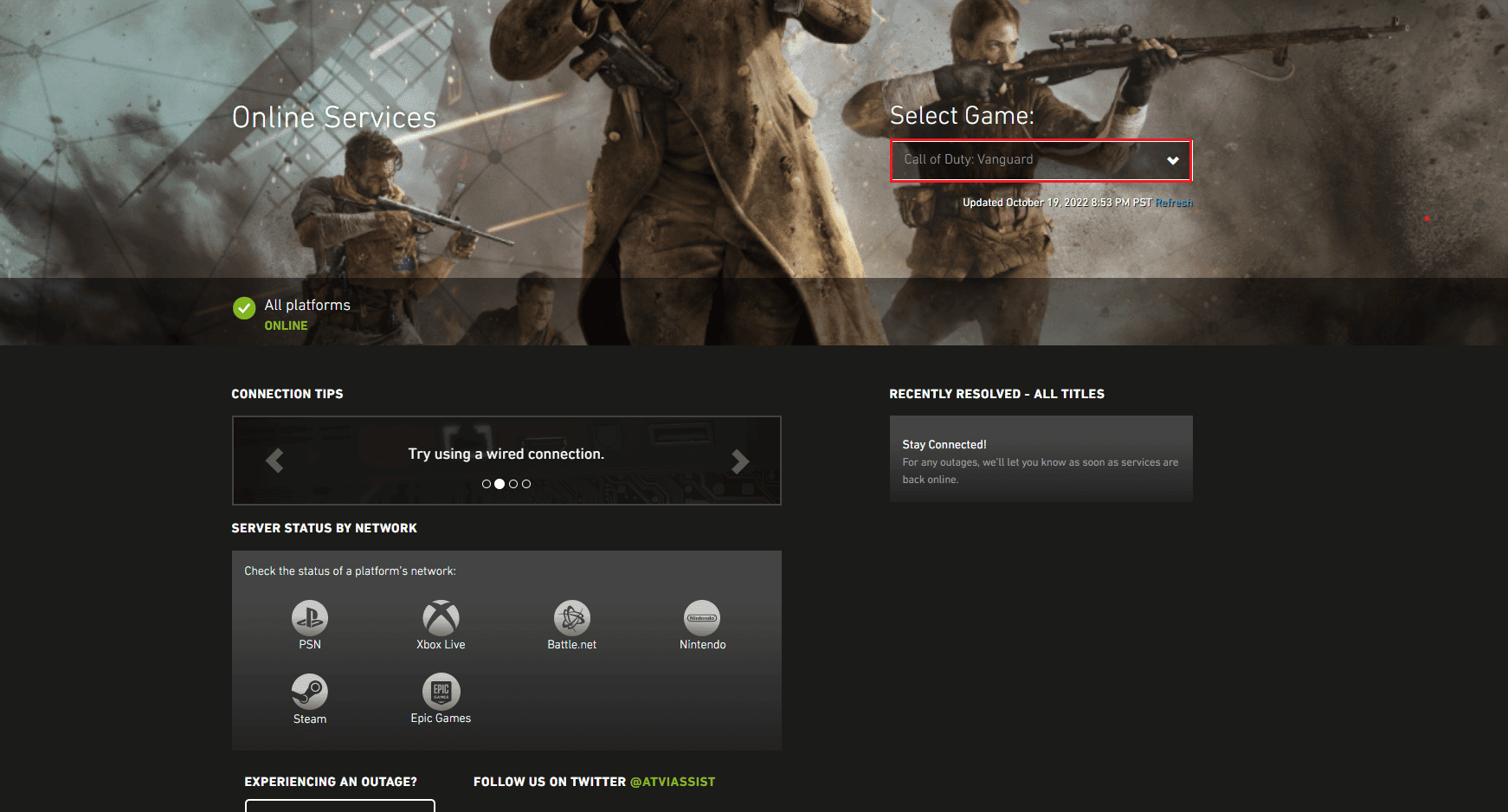
Méthode 2: Lancer Battle.net en tant qu’Administrateur
L’absence de privilèges administratifs est une cause fréquente. Voici comment octroyer ces droits à l’application Battle.net pour résoudre l’erreur 6032:
1. Cliquez droit sur l’application de bureau Battle.net, puis choisissez « Propriétés ».
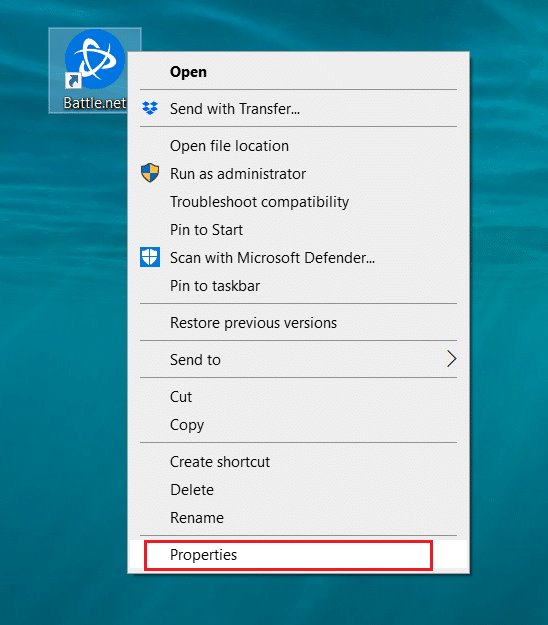
2. Allez dans l’onglet « Compatibilité ».
3. Cochez la case « Exécuter ce programme en tant qu’administrateur ».
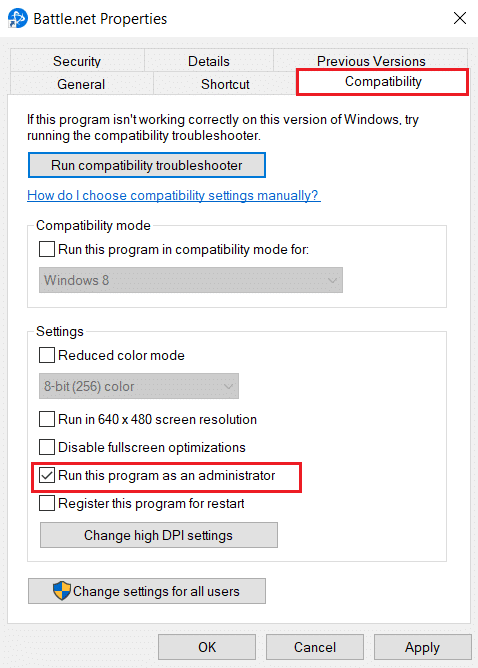
4. Cliquez sur « Appliquer » puis « OK » pour valider les changements.
Méthode 3: Mettre à Jour Windows
Un système d’exploitation Windows obsolète peut engendrer l’erreur. Mettre à jour vers la dernière version peut la corriger. Suivez ces instructions pour mettre à jour votre système d’exploitation Windows :
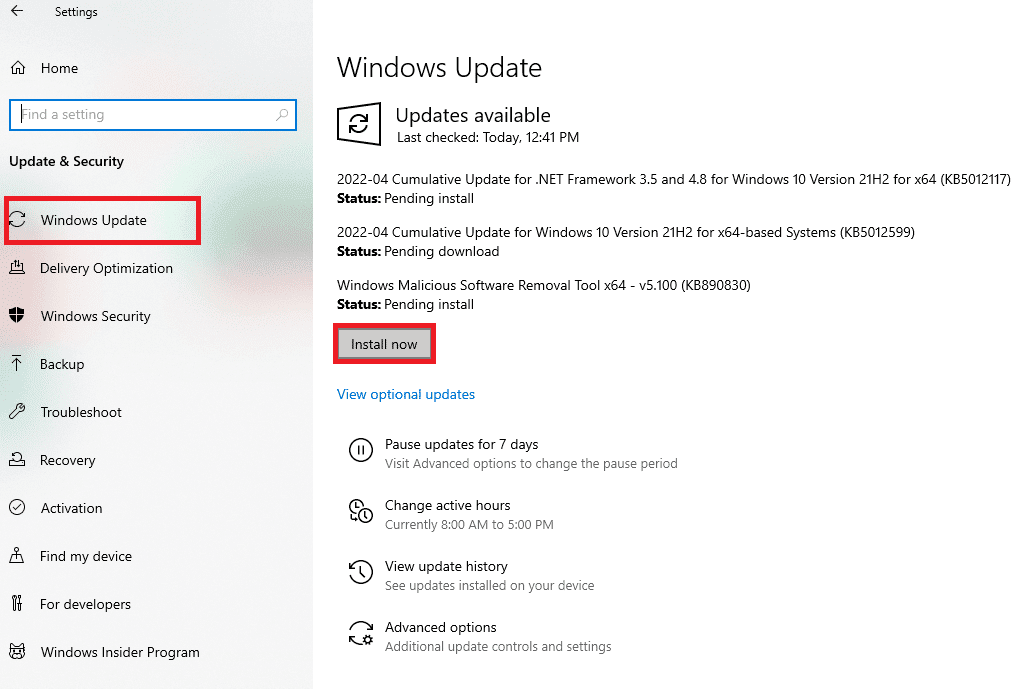
Méthode 4: Mettre à Jour le Pilote Graphique
Un pilote GPU obsolète peut être la source de l’erreur 6032. La mise à jour vers la dernière version peut résoudre ce problème. Si la mise à jour ne fonctionne pas, vous pouvez tenter de réinstaller les pilotes en suivant notre guide:
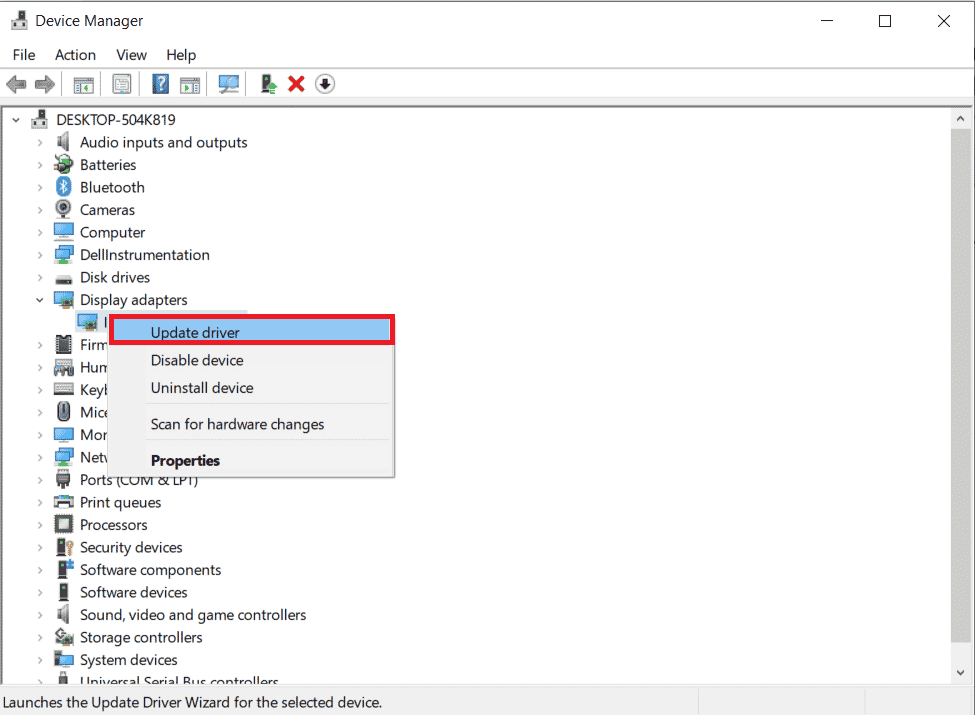
Méthode 5: Désactiver l’Antivirus Tiers (le cas échéant)
Un antivirus tiers peut bloquer le jeu et provoquer cette erreur. Désactivez temporairement votre logiciel antivirus en suivant notre guide:
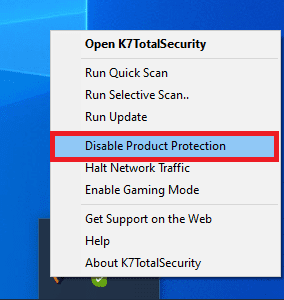
Méthode 6: Augmenter la Mémoire Virtuelle
Si la mémoire virtuelle de votre PC est insuffisante, vous pourriez rencontrer des problèmes. Voici comment étendre la mémoire virtuelle de votre PC:
1. Ouvrez la boîte de dialogue « Exécuter » en appuyant simultanément sur les touches « Windows + R ».
2. Tapez « sysdm.cpl » et cliquez sur « OK ».
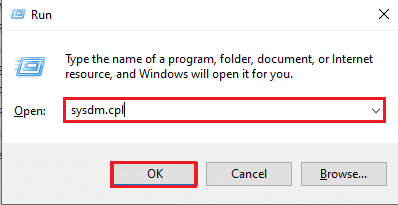
3. Allez dans l’onglet « Avancé » et cliquez sur « Paramètres » dans la section « Performances ».
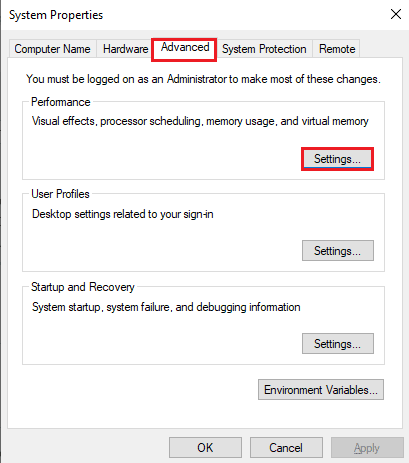
4. Allez dans l’onglet « Avancé » et cliquez sur « Modifier » dans la section « Mémoire virtuelle ».
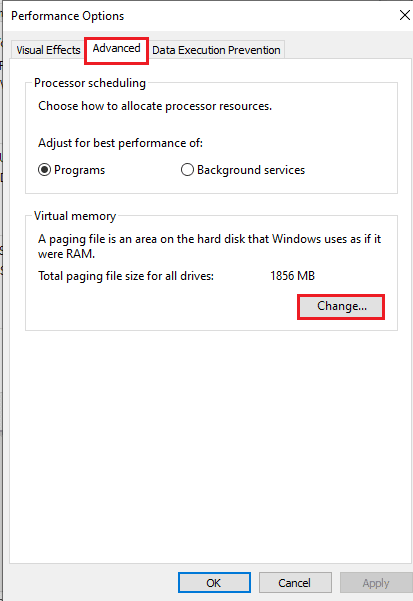
5. Décochez la case « Gérer automatiquement le fichier d’échange pour tous les lecteurs » et sélectionnez « Taille personnalisée ».
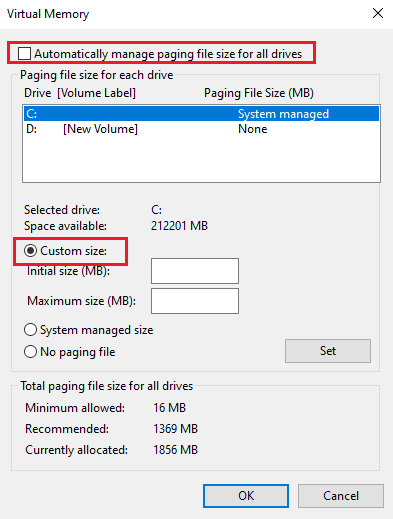
6. Entrez les valeurs souhaitées dans les champs « Taille initiale » et « Taille maximale », puis cliquez sur « OK ».
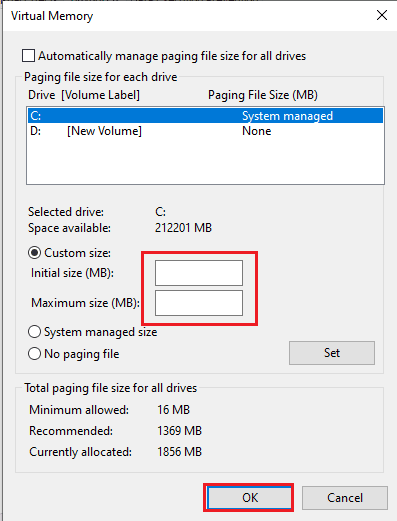
7. Cliquez sur « OK » dans toutes les fenêtres et redémarrez votre PC.
Méthode 7: Réparer le Jeu COD Vanguard
Des bugs dans le jeu peuvent provoquer l’erreur 6032. Vous pouvez essayer de le réparer via l’outil Blizzard:
1. Ouvrez l’application Blizzard Battle.net.
2. Cliquez sur l’icône de Call of Duty Vanguard, puis sur « Options ».
3. Sélectionnez « Analyser et réparer ».
4. Cliquez sur « Lancer l’analyse » et attendez la fin du processus.
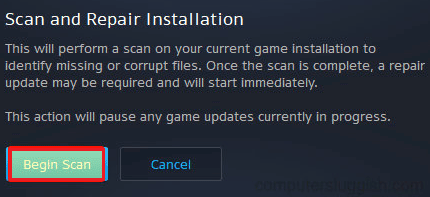
Méthode 8: Réinstaller le Jeu
En dernier recours, réinstallez le jeu pour corriger les bugs et l’erreur de développement:
1. Ouvrez l’application « Paramètres » via « Windows + I », puis allez dans « Applications ».
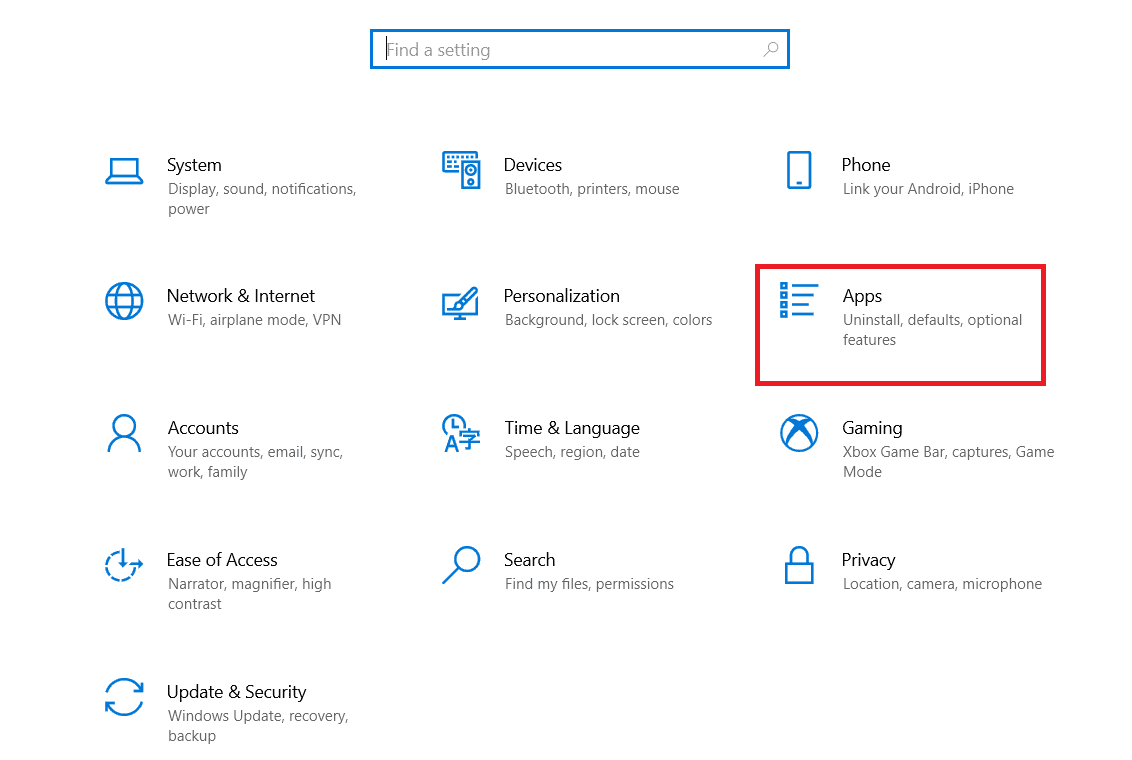
2. Sélectionnez Call of Duty Vanguard et cliquez sur « Désinstaller ».

3. Confirmez la désinstallation.
4. Validez également dans la fenêtre UAC.
5. Confirmez une dernière fois pour désinstaller l’application.
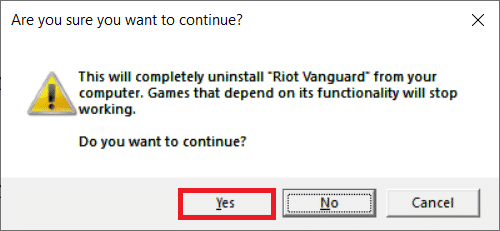
6. Recherchez « %localappdata% » dans la barre de recherche, puis appuyez sur « Entrée ».
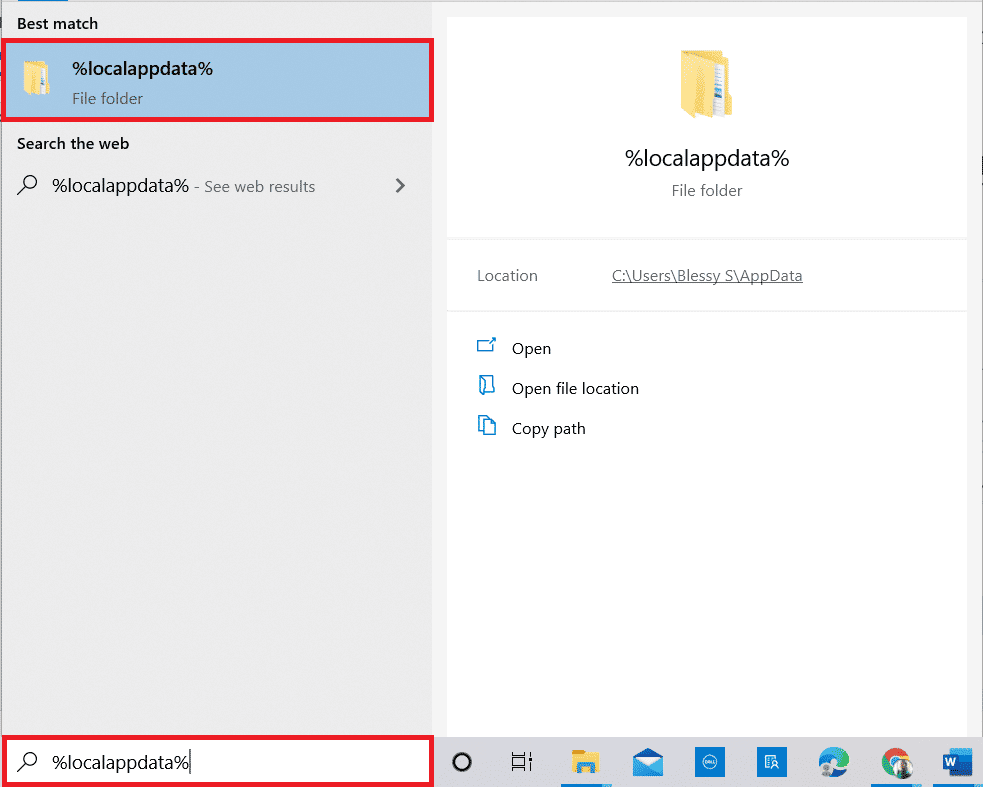
7. Supprimez le dossier « COD Vanguard« .
8. Ouvrez le dossier « %appdata% » et supprimez également le dossier « COD Vanguard« .
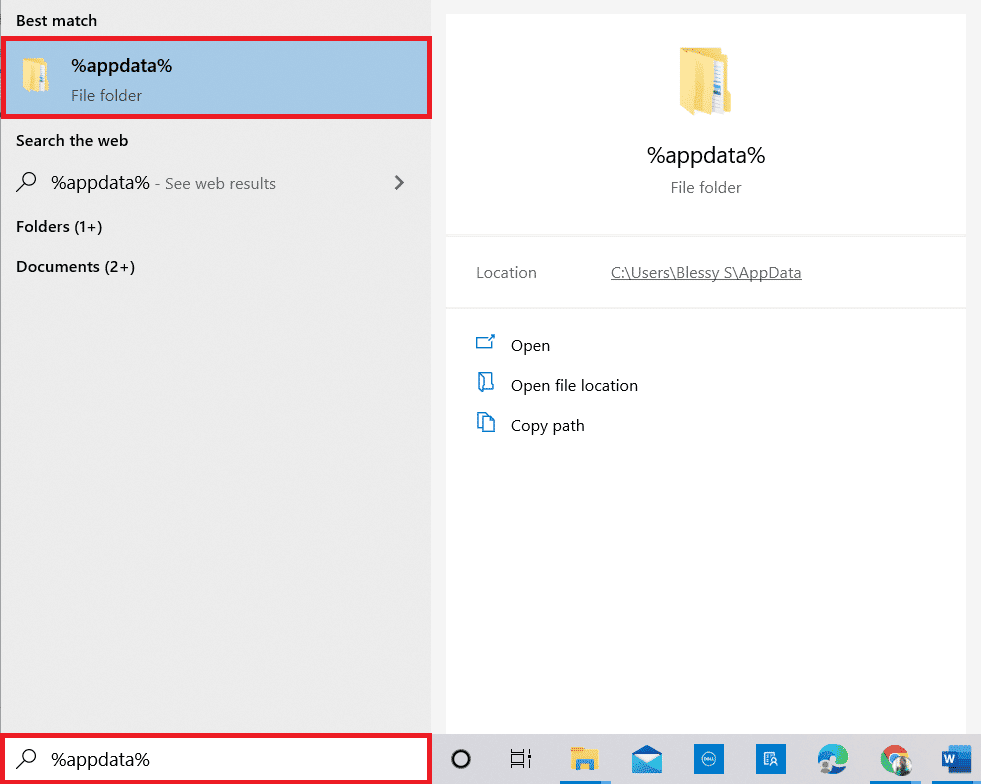
9. Redémarrez votre PC.
10. Visitez la page de téléchargement de Call of Duty Vanguard pour réinstaller le jeu.
Note: Connectez-vous à votre compte Battle.net pour réinstaller le jeu sans avoir à le racheter.
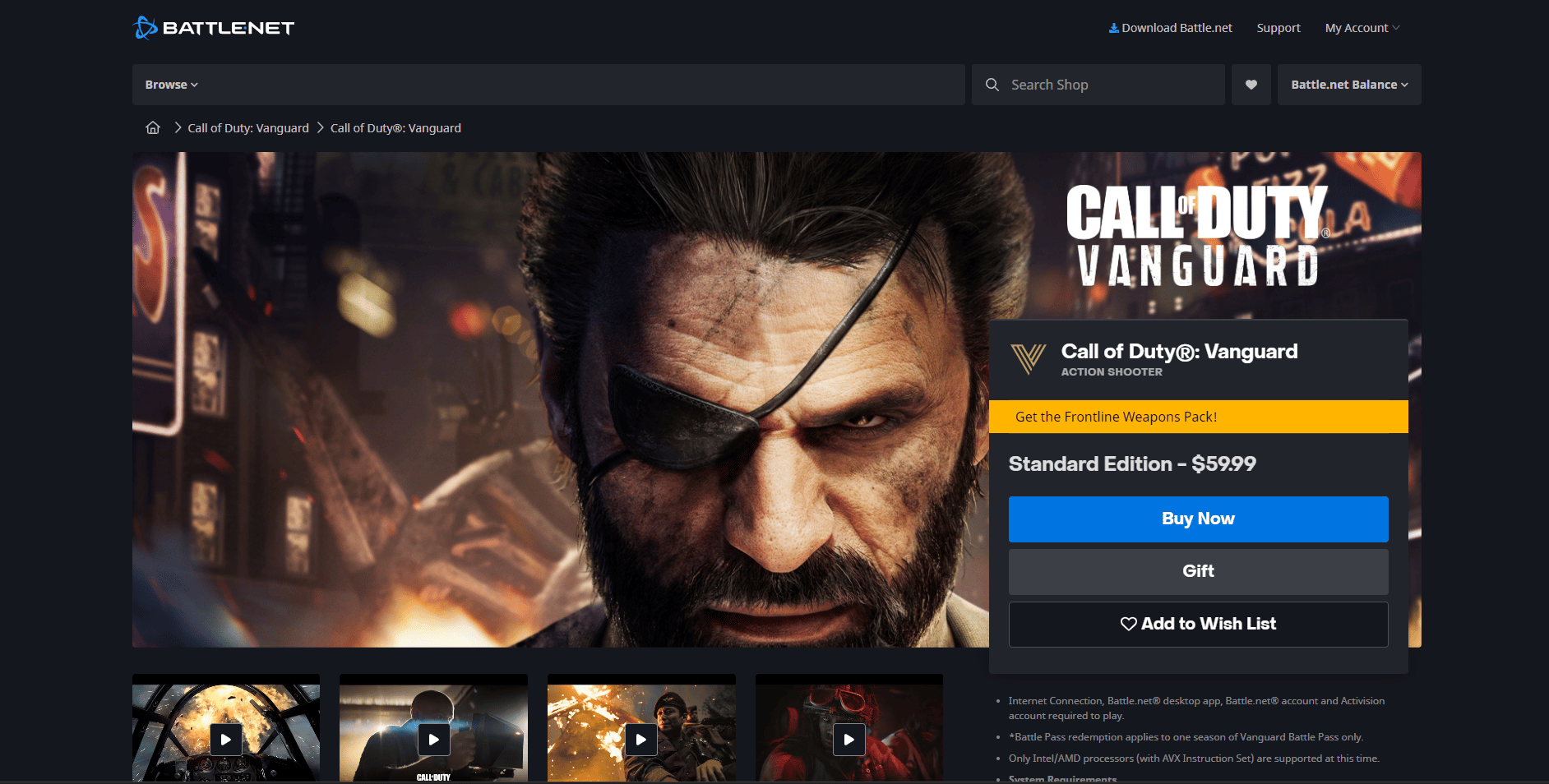
Méthode 9: Contacter le Support Client
En cas de besoin, contactez l’équipe du support client via la page de support de Blizzard.
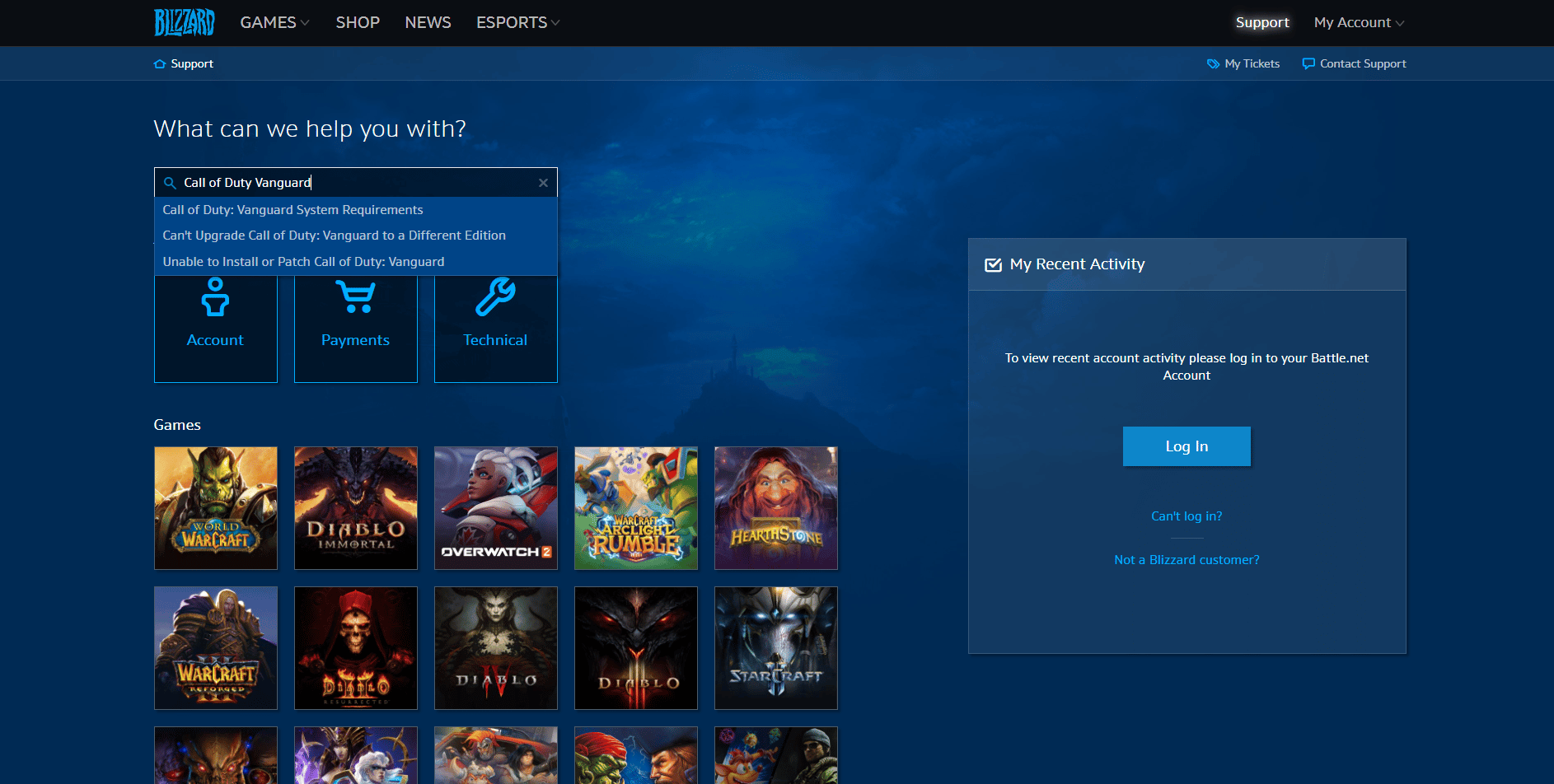
Ces méthodes devraient vous permettre de résoudre l’erreur Dev 6032 sur Windows 10.
Qu’est-ce que l’Erreur de Développement 5573 ?
L’erreur 5573 de COD Vanguard peut se manifester pour les raisons suivantes:
-
Fichiers Corrompus: La corruption des fichiers du jeu peut être une cause de cette erreur.
-
Incompatibilité PC: Si votre PC ne répond pas aux exigences du jeu, cette erreur peut survenir.
-
Grenades Tactiques et Skins: L’utilisation de grenades tactiques ou de skins avec des graphismes exigeants peut déclencher l’erreur.
-
Pilotes Graphiques Périphériques: Un pilote obsolète peut causer des problèmes de prise en charge du jeu.
-
Mauvaise Connexion Internet: Une connexion instable peut également être à l’origine de l’erreur.
-
Superpositions Activées: Les superpositions peuvent entraver le bon fonctionnement du jeu.
-
Interférence des Applications en Arrière-plan: Les applications en arrière-plan peuvent nuire au déroulement du jeu.
Comment Corriger l’Erreur de Développement 5573
Voici les solutions pour corriger cette erreur:
Méthode 1: Redémarrer le PC
Redémarrez votre PC via le menu démarrer (icône Windows > Alimentation > Redémarrer).
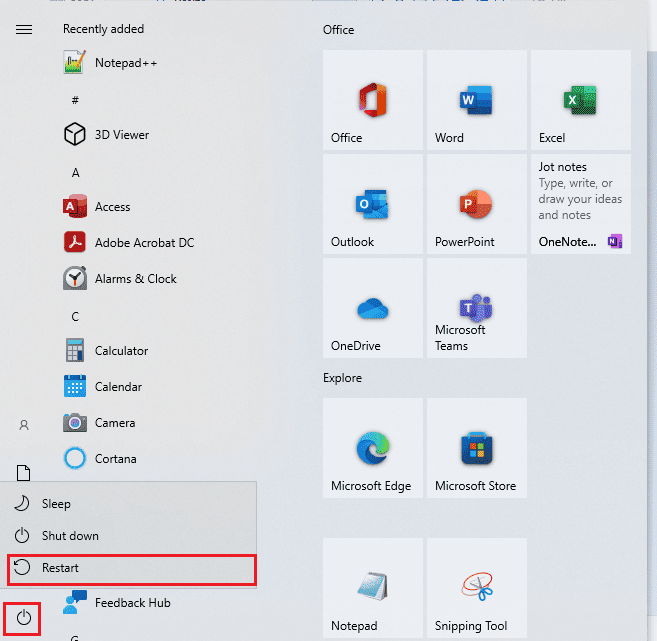
Méthode 2: Vérifier la Compatibilité du Jeu
Assurez-vous que votre PC est compatible avec le jeu. Consultez les configurations requises pour COD Vanguard.
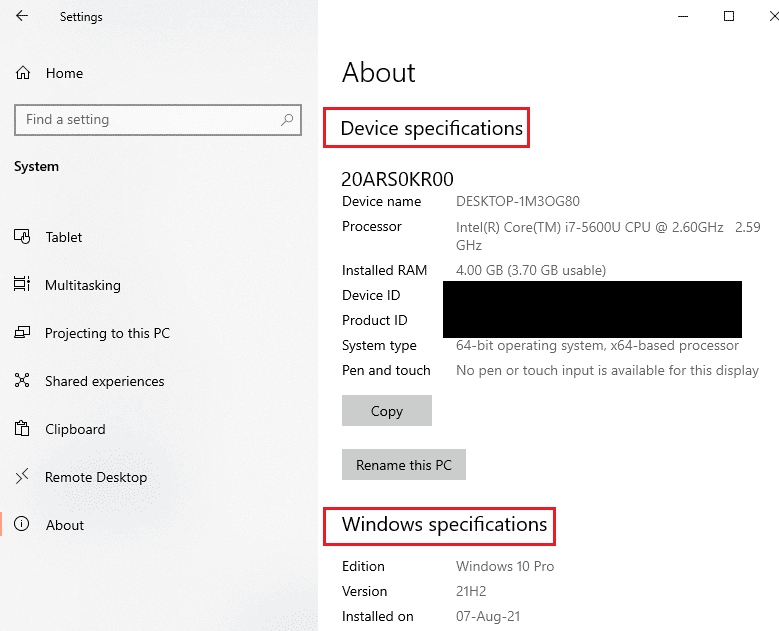
Méthode 3: Résoudre les Problèmes de Connexion Internet
Si votre connexion internet est faible, consultez ce guide pour résoudre les problèmes.

Méthode 4: Fermer les Applications en Arrière-Plan
Fermez les applications qui tournent en arrière-plan en suivant ce guide.
![]()
Méthode 5: Mettre à Jour le Pilote Graphique
Mettez à jour votre pilote graphique pour corriger l’erreur.

Méthode 6: Éviter les Grenades et les Skins
Si vous rencontrez cette erreur, essayez de ne pas utiliser les grenades tactiques ou les skins graphiques exigeants.
Méthode 7: Réparer les Fichiers Système
Si des fichiers sont corrompus, suivez les instructions de ce guide pour les réparer.
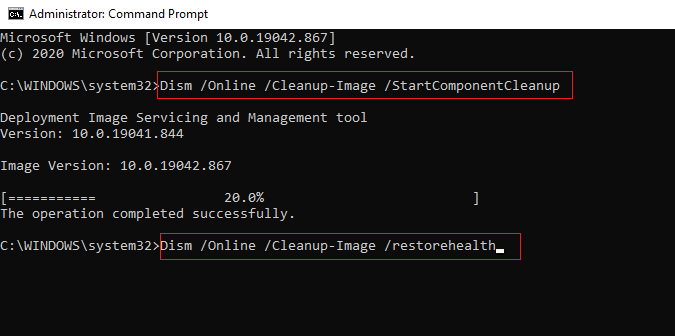
Méthode 8: Désactiver les Superpositions
La fonction de superposition peut perturber le bon fonctionnement de Vanguard. Désactivez les superpositions en suivant ces instructions:
Option I: Désactiver la superposition Discord
Consultez ce guide pour désactiver la superposition Discord.
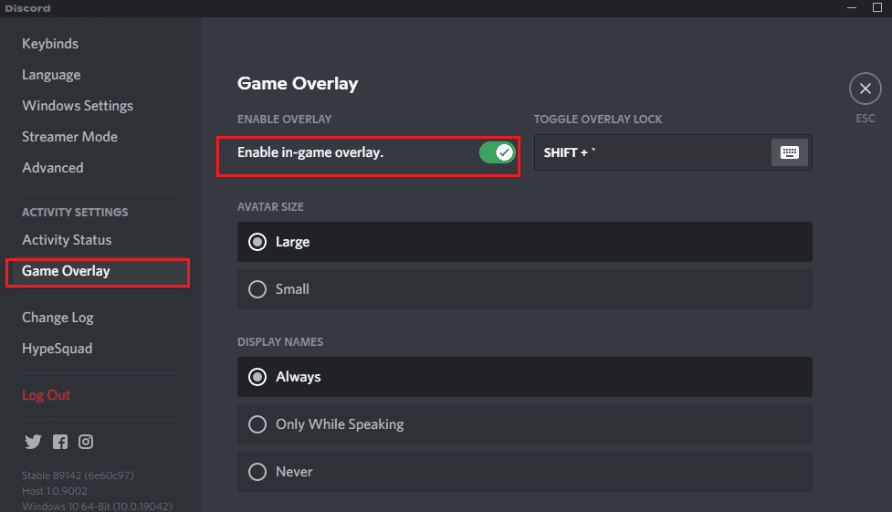
Option II: Désactiver la Barre de Jeu Xbox
1. Appuyez sur « Windows + I » pour ouvrir les « Paramètres », puis allez dans « Jeux ».
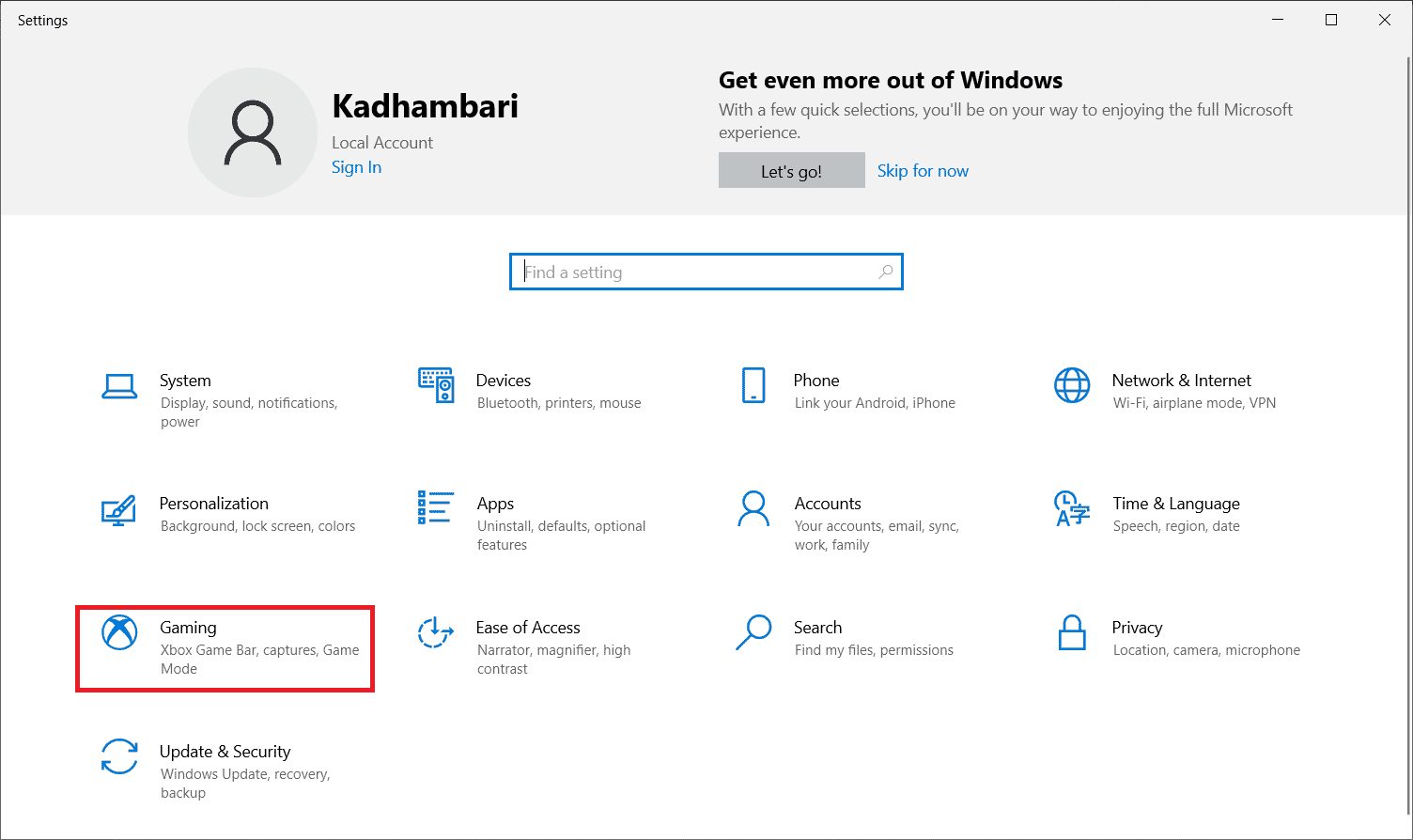
2. Désactivez la barre « Activer la barre de jeu Xbox ».
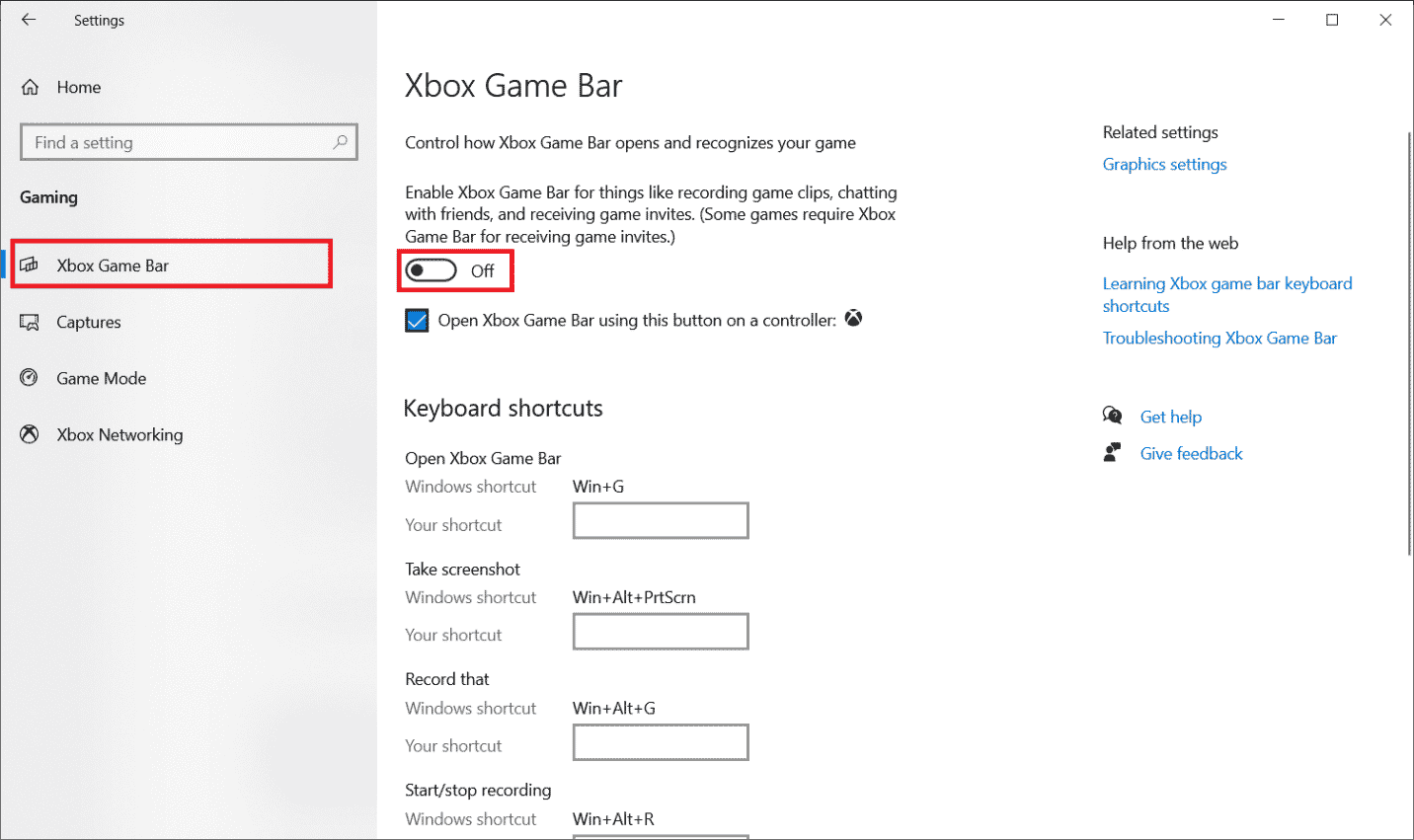
Option III: Désactiver l’Expérience NVIDIA GeForce
Désactivez l’expérience GeForce si vous utilisez une carte graphique NVIDIA, en suivant ce guide.
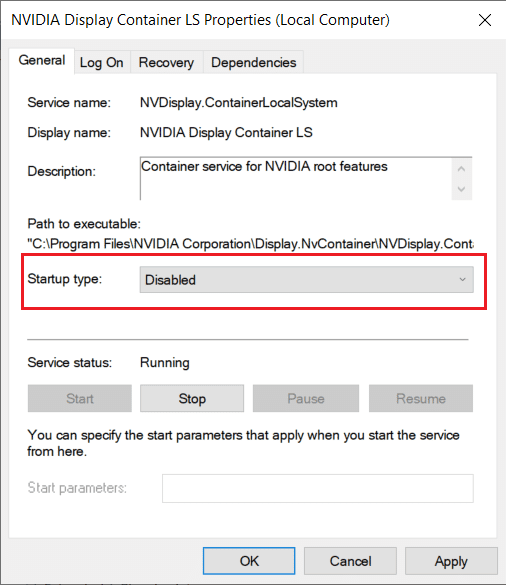
Méthode 9: Analyser et Réparer COD Vanguard
Réparer le jeu via l’outil Blizzard, comme indiqué précédemment.
Méthode 10: Réinstaller COD Vanguard
En dernier recours, réinstallez le jeu en suivant les instructions déjà mentionnées.
Ces méthodes devraient vous aider à résoudre l’erreur 5573 sur Windows 10.
***
Cet article présente les méthodes pour corriger les erreurs Dev 6032 et 5573, ainsi que quelques pistes pour l’erreur 6036. N’hésitez pas à partager vos questions et commentaires, et à nous indiquer quelle méthode a fonctionné pour vous.